Se por algum motivo você precisa registrar tudo que faz no terminal, veja como gravar a sessão de terminal no Linux com o TermRecord.
O terminal é uma das ferramentas mais úteis de todo o Linux. É a principal ferramenta dos administradores e de muitos programadores. No entanto, às vezes é conveniente ter um registro de nossas atividades no terminal.
Para fazer isso, temos uma ferramenta criada no Python que pode gravar nossa sessão de terminal. Neste post, vou falar sobre TermRecord e mostrar como instalá-lo.
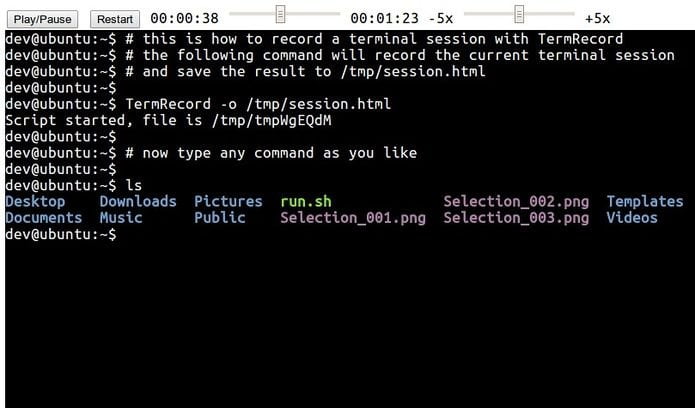
TermRecord é um aplicativo escrito em Python que registra nossa sessão de terminal. Um que termina a gravação exporta para uma saída HTML independente que é fácil de compartilhar.
Por outro lado, o TermRecord pode ser instalado em várias distribuições Linux e MacOS. É open source liberado sob a licença do MIT e isso nos fornece a segurança de auditar o código fonte.
Além disso, o aplicativo possui alguns controles que permitem aproveitar melhor o conteúdo gravado.
O aplicativo é especialmente útil se precisarmos compartilhar nossa sessão de terminal. Vamos pensar que em um departamento de tecnologia você precisa contrastar algumas informações geradas no terminal.
Além disso, ele é ideal para aprender tutoriais no campo da educação ou formação.
Como gravar a sessão de terminal no Linux com o TermRecord
Como dito acima, para gravar a sessão de terminal com o TermRecord você precisa ter o TermRecord instalado no sistema, portanto, a primeira tarefa será instalar o programa.
Instalando o TermRecord no Linux
!
O aplicativo depende do Python, portanto, se você usa o Linux, é muito difícil não instalá-lo. Então podemos instalar o PIP para nos ajudar com a instalação.
Se você usa Debian, Ubuntu, Linux Mint ou derivados, basta escrever o seguinte em um terminal:
sudo apt install python-pipEntretanto, se você usa o CentOS ou o RHLE, você pode instalá-lo com este comando:
sudo yum install python-pipCaso você use o OpenSUSE, execute este comando:
sudo zypper in python-pipDepois de instalar o PIP no seu sistema, instale o TermRecord usando o PIP.
sudo pip install TermRecordComo gravar a sessão de terminal com o TermRecord
E para começar a gravar sua sessão de terminal, use o seguinte comando:
TermRecord -o session.htmlQuando você quiser terminar a gravação, digite exit e pressione enter.
Em seguida, abra o arquivo usando seu navegador.
TermRecord é uma maravilha porque detecta o tamanho da nossa janela de terminal. Além disso, ele possui botões interativos na reprodução, como pausa, reprodução e capacidade de acelerar e desacelerar a reprodução.